Có những ứng dụng quan trọng mà bạn không muốn người khác xóa đi bằng trình Add/Remove Programs? Bạn có thể dùng thủ thuật trong bài viết này để thực hiện.
Lưu ý là tính năng này chỉ có hiệu lực với các ứng dụng được cài đặt thông thường. Với các ứng dụng UWP cài đặt qua Microsoft Store thì không có tác dụng. Để thực hiện, bạn làm theo các bước sau:
Bước 1: Bấm Win + R để mở hộp thoại Run, gõ vào regedit rồi Enter để mở Registry Editor.
Bước 2: Chỉ định đến khóa HKEY_LOCAL_MACHINE\Software\Microsoft\Windows\CurrentVersion\Uninstall.
Bước 3: Bên trong mỗi mục này sẽ tương ứng với một ứng dụng, bạn muốn xóa ứng dụng nào thì chỉ cần xóa registry key liên quan đến ứng dụng đó. Lưu ý bạn nên sao lưu trước để sau này có thể phục hồi lại mục tương ứng đã xóa.
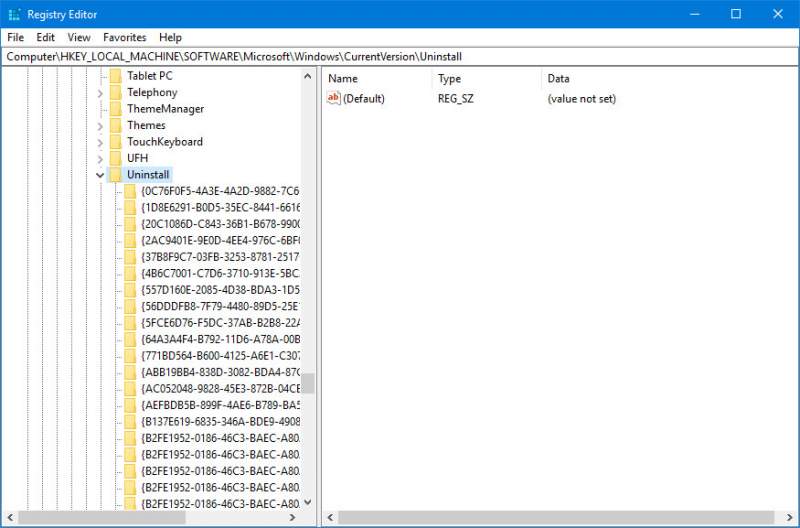
Bước 4: Khởi động lại máy tính để có hiệu lực.
Các bước trên có vẻ cũng hơi khó với người không chuyên, do đó hãng phần mềm Sordum đã phát triển một tiện ích hoàn toàn miễn phí có tên là Hide from Uninstall List giúp bạn giải quyết vấn đề này. Bạn hãy tải ứng dụng về tại đây, giải nén và chạy ứng dụng. Việc còn lại rất đơn giản, bạn chỉ cần bỏ dấu check các mục muốn ẩn đi là được.

